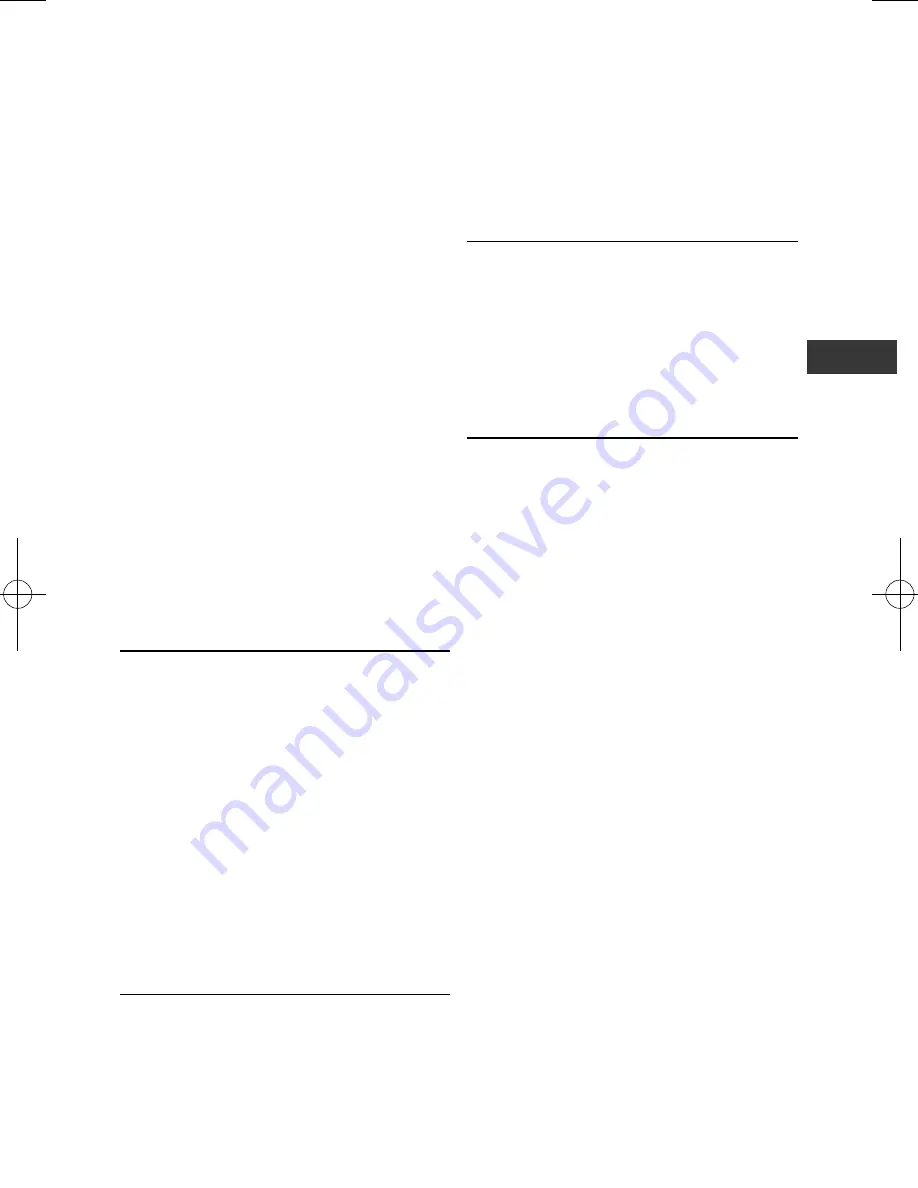
21
Es
* Apagado de los subtítulos
►
Pulse
FUNCTION
para seleccionar
Subtitle
Language
, y después seleccione
OFF.
* Acerca de la visualización de archivos
de subtítulos externos mientras se
reproducen archivos de medios DivX
Además de los subtítulos grabados en archivos
de medios DivX, este reproductor soporta la
visualización de archivos de subtítulos
externos. Si un archivo tiene el mismo nombre
que un archivo de medios DivX aparte de la
extensión del archivo y la extensión es una de
las extensiones enumeradas más abajo, el
archivo será tratado como un archivo de
subtítulos externo. Tenga en cuenta que los
archivos de medios DivX y los archivos de
subtítulos externos deberán estar ubicados en
la misma carpeta. En este reproductor puede
visualizarse únicamente un archivo de
subtítulos externos. Use un ordenador, etc.,
para eliminar del disco cualquier archivo de
subtítulos externos que no quiera visualizar.
Son soportados los archivos de texto con las
extensiones “.smi”, “.srt”, “.sub” y “.txt”.
Nota
• Dependiendo del archivo, puede que los
subtítulos externos no se visualicen
adecuadamente.
Movimiento de subtítulos
La posición de los subtítulos visualizados
mientras se reproducen BD-ROM o DVD se
puede mover.
1 Reproduzca el BD-ROM o DVD y
visualice los subtítulos en la pantalla del TV.
2 Mantenga pulsado SUBTITLE un mínimo
de 2 segundos.
•
El modo de desplazamiento de subtítulos
está establecido.
•
Se visualiza [Subtitle shift mode] en la
pantalla del TV.
3 Use los botones ▲/▼ para mover la
posición de los subtítulos.
•
Cuando la configuración se haya
completado, pulse
ENTER
.
Cambio del audio
Para los discos o archivos con múltiples
series/canales de audio grabados, las series/
canales de audio se pueden cambiar durante
la reproducción.
► Durante la reproducción, pulse
AUDIO
.
•
El audio actual y el número total de series
de audio grabadas se visualizan en la
pantalla del TV. Para cambiar el audio,
pulse de nuevo
AUDIO
.
•
El audio también se puede cambiar
seleccionando Audio desde el menú
FUNCTION
.
• Si el audio no cambia cuando se pulsa
AUDIO
, cámbielo desde la pantalla del
menú del disco.
Visualización de información del disco
►
Pulse
DISPLAY
.
La información del disco aparece en la
pantalla del TV. Para apagar la visualización
de información, pulse de nuevo
DISPLAY
.
La visualización de información no es igual
durante la reproducción y cuando ésta se para.
Reproducción continua desde una posición
específica (Reproducción de visión continua)
Esta función le permite continuar la
reproducción desde una posición especificada
por usted para reproducir la próxima vez,
aunque haya apagado el aparato.
* Configuración
► Durante la reproducción, pulse
CONTINUED
en la posición desde la que quiera iniciar la
reproducción de visión continua.
El tiempo de reproducción transcurrido en la posición
especificada se visualiza en la pantalla del TV.
* Reproducción
1 Pulse ► para reproducir el título para el que ha
establecido la reproducción de visión continua.
Aparece la pantalla de confirmación de
reproducción de visión continua.
•
En los casos de abajo se visualiza la pantalla de
confirmación de reproducción de visión continua.
Para vídeos BD
-
La pantalla se visualiza tras haberse
reproducido el programa principal.
Para discos grabados
-
La pantalla se visualiza tras seleccionarse la
carpeta y haberse reproducido el título establecido
para la reproducción de visión continua.
2 Use ◄/► para seleccionar Yes y luego
pulse ENTER.
La reproducción empieza desde la posición
especificada.
Notas:
•
El ajuste de reproducción de visión continua se
cancela cuando se pulsa
i
(OPEN/CLOSE)
.
•
La reproducción de visión continua puede
que no funcione bien con algunos discos.
SN29402235_BD-SP353_EnFrEsItDeNlSv_1510xx.indb 21
2015/10/20 14:36:50
Summary of Contents for BD-SP353
Page 310: ...46...
Page 311: ...47 Sv...
















































